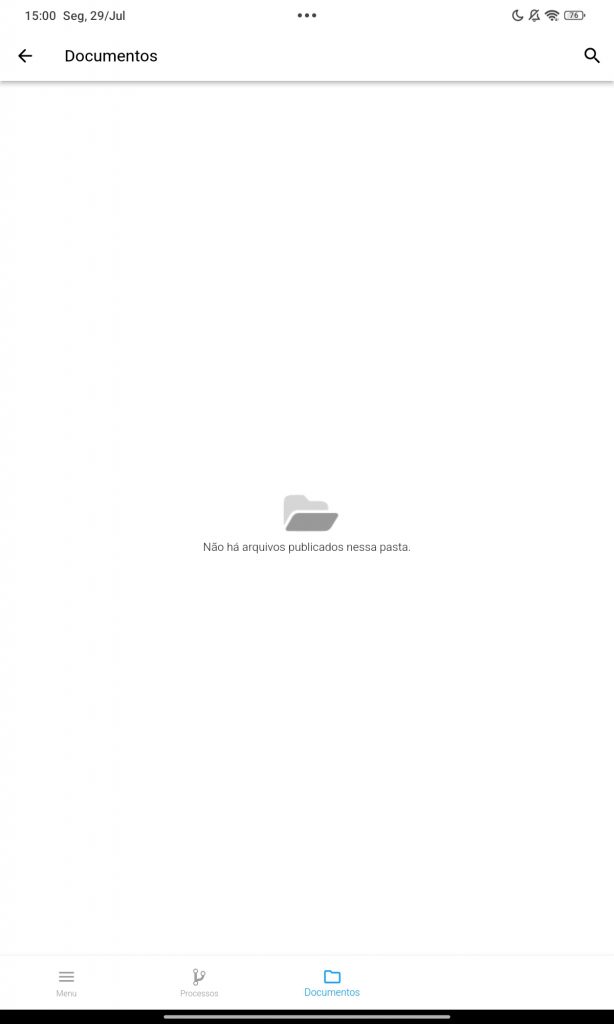Como funciona o painel de documentos no SmartShare 2.0?
Com o SmartShare 2.0 ficou ainda mais fácil encontrar e visualizar os documentos.
Ao acessar sua conta, você pode clicar em Documentos, no menu inferior do app. Assim serão apresentados os documentos, sendo separados por pastas ou documentos avulsos e por ordem alfabética.
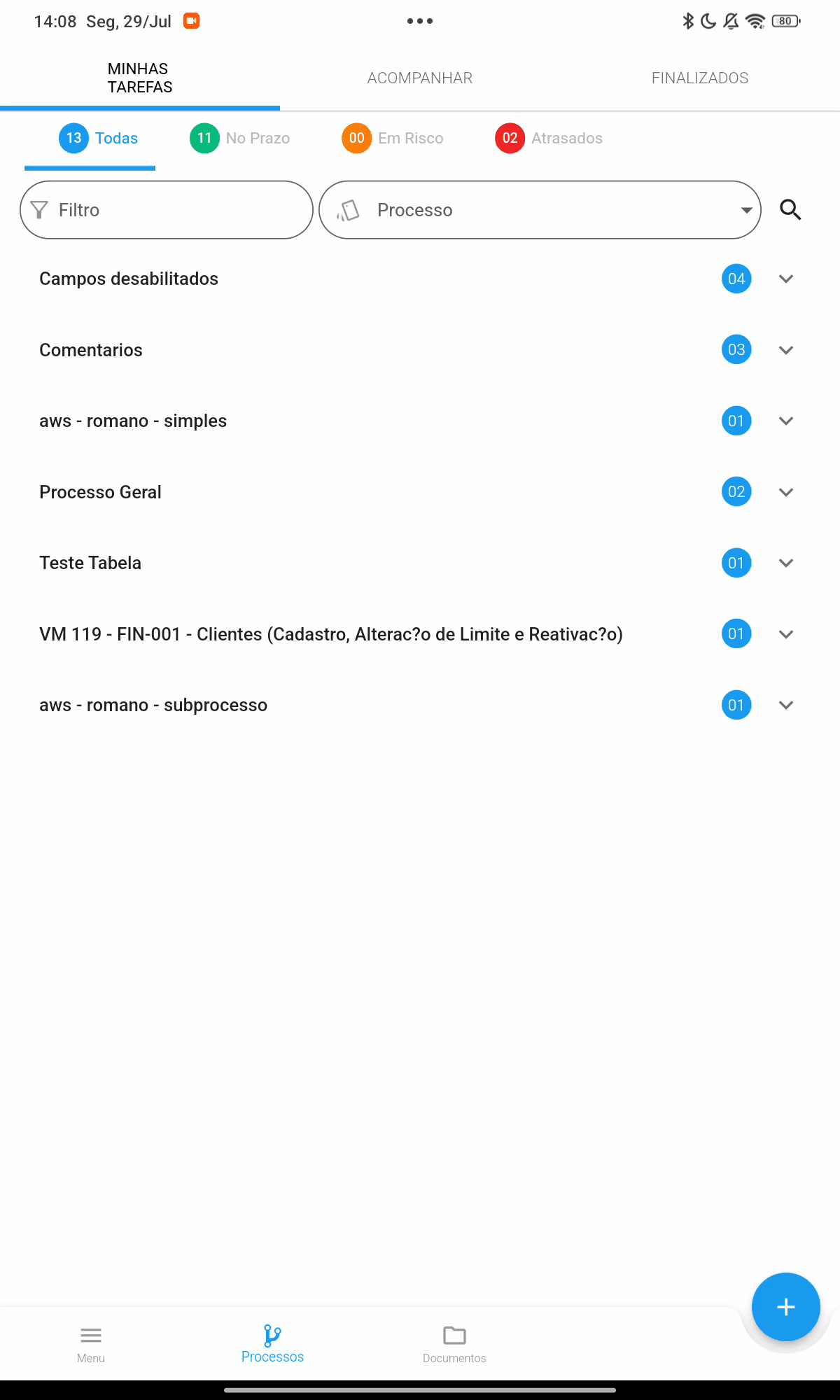
Visando também o desempenho, a aplicação utiliza a tecnologia do Infinite Scroll, onde os arquivos são carregados de acordo com a rolagem da tela do usuário.
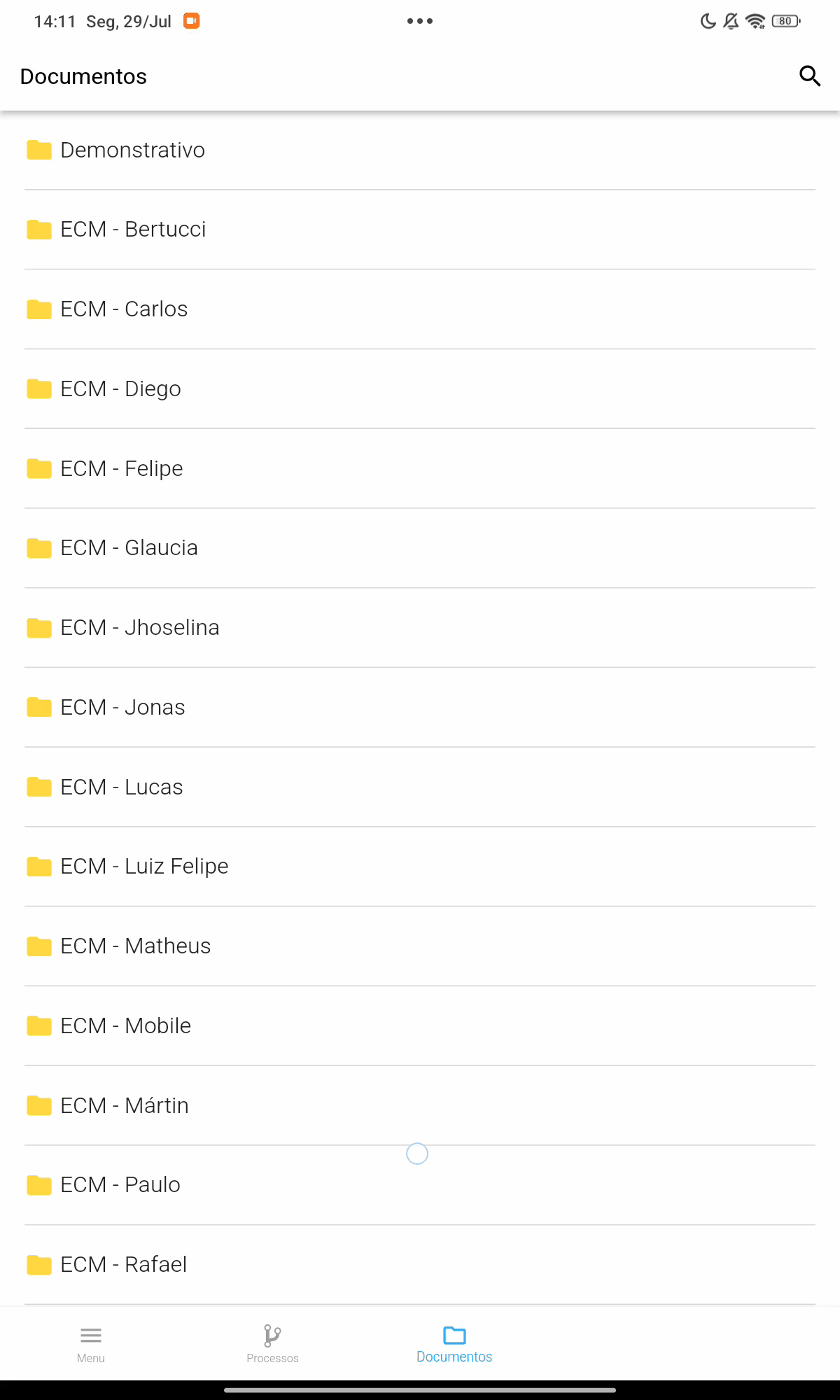
Tags
Para melhorar a visualização implementamos os Status dos documentos na sua própria listagem, transformando assim os status em Tags, podendo visualizar quando um documento está em revisão, perto da data de vencimento, se já está vencido, se contém uma leitura obrigatória, se está pendente para assinatura, ou já assinado.
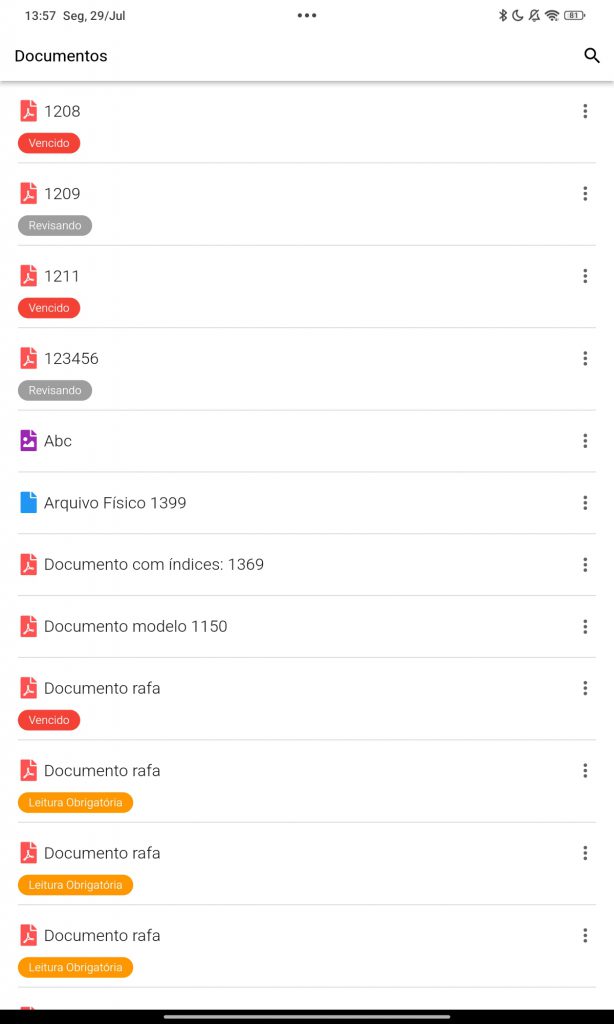
Botão de ações
No lado direito de cada documento, há um botão de opções que permite visualizar o documento, visualizar os detalhes ou fazer o download.
Para visualizar ou fazer o download, o usuário deve estar associado ao tipo de documento e ter permissão para visualização e download quando o documento foi publicado.
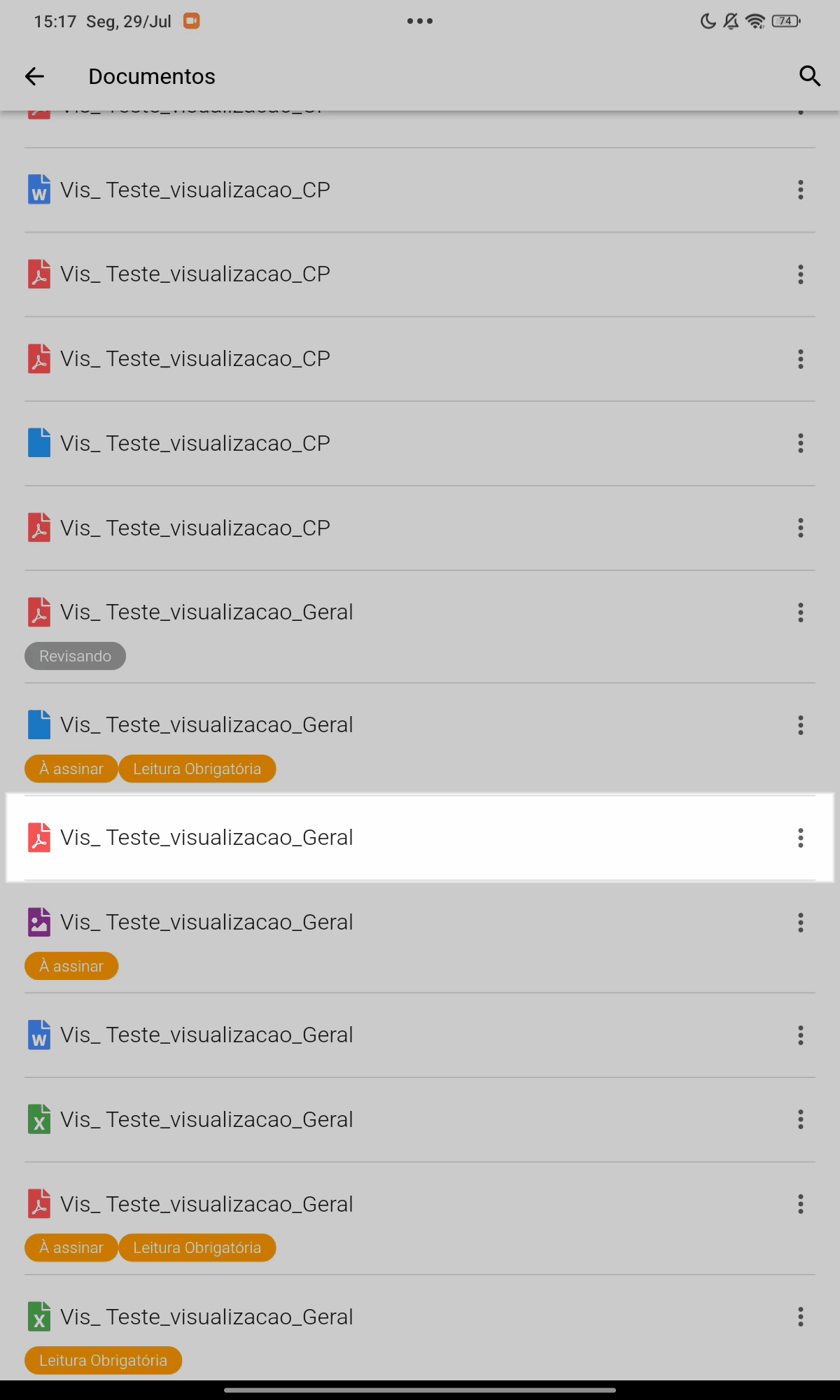
O usuário pode visualizar o documento escolhendo o software de visualização desejado, após clicar diretamente no documento ou acessando o botão de ações e selecionando a opção “Visualizar”.
A opção de “Detalhar” mostra as informações e o histórico de versões do documento.
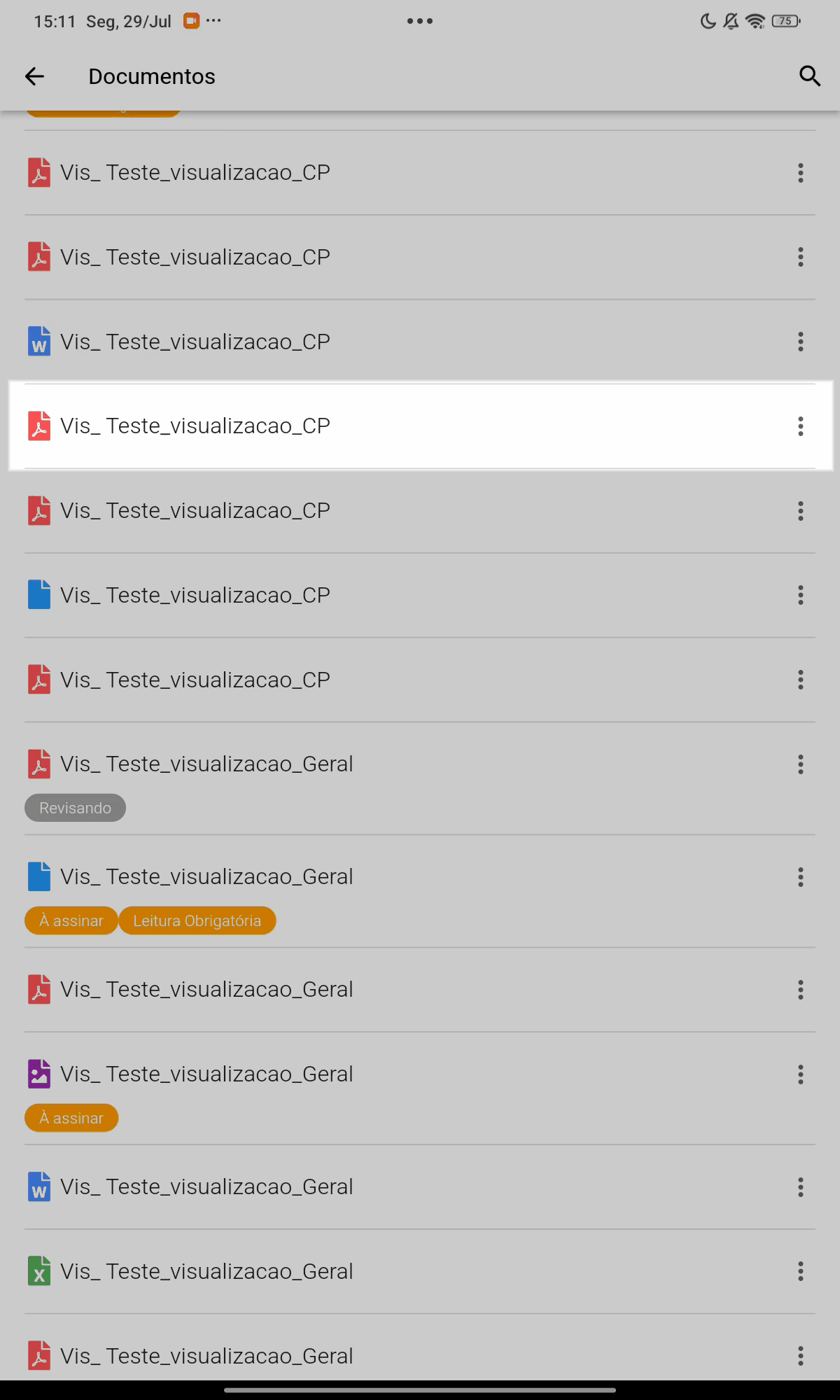
O download do documento começa imediatamente após o usuário clicar em “Download”. É possível encontra-lo na barra de notificações ou na pasta “Arquivos” do celular após o download concluído
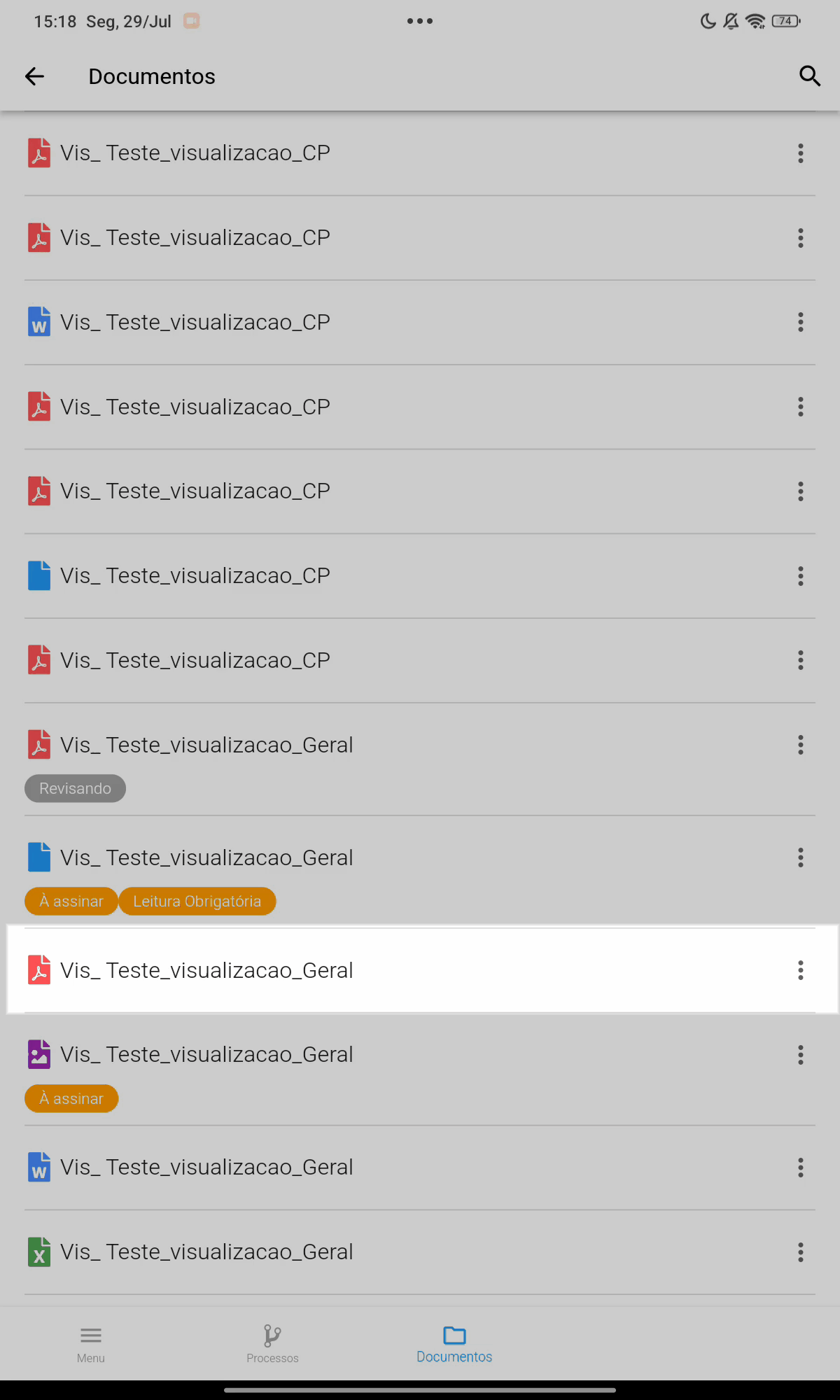
Blankslate
Para indicar se a listagem da pasta atual está vazia ou se ocorreu algum erro ao visualizar, disponibilizamos o Blankslate. Assim, você sempre saberá o motivo pelo qual o conteúdo não está sendo exibido.